通常情况下,为了手机安全通常大家都会为手机设置锁屏密码,也只有知道密码的人才能使用手机,然而不知道是哪些糊涂大神,居然会忘记手机的设置密码,亦或者是小朋友拿去玩乱输入密码导致手机屏幕被锁的情况。
我们都知道手机输入错误多次后,手机便会自动锁定,需要一段时间才能继续输入密码,如果着急使用手机的话,怎么办呢?其实对于这种情况便是我们常说的“iphone已停用”,那么对于手机停用的情况我们应该怎么办呢?
一、先来看看苹果手机被停用的表现:
苹果出于保护个人隐私,有设置开机密码的功能!当密码输入错误N次之后,iOS系统会认为输入者可能不是iPhone的主人,就会把iPhone自动锁住!此时,除了允许你拨打“紧急电话”以外,iPhone的其它所有功能都不可用(单纯密码锁住,还可以接听电话)!这个就是我们常说的“iPhone被停用”!
iPhone的设置总体上讲,还是比较人性化的!分别间隔1分钟、5分钟、15分钟、30分钟、60分钟(我没有继续试验下去)允许你再次输入密码,但每次允许输入的次数越来越少,直至只允许输入1次!
二、疯师傅苹果修复大师解除停用的方法
1、将苹果设备设置为DFU模式或恢复模式
如何使苹果设备进入DFU模式
首先,点击“开始”后程序进入倒计时。
长按开关键和Home键8-10秒 > 松开开关键 > 并继续按住Home键约5秒。
注意: iPhone 7/7Plus 和 iPhone 8/8 Plus/X 进入DFU模式的步骤稍有不同。您可以点击软件界面,按照界面指示操作即可。
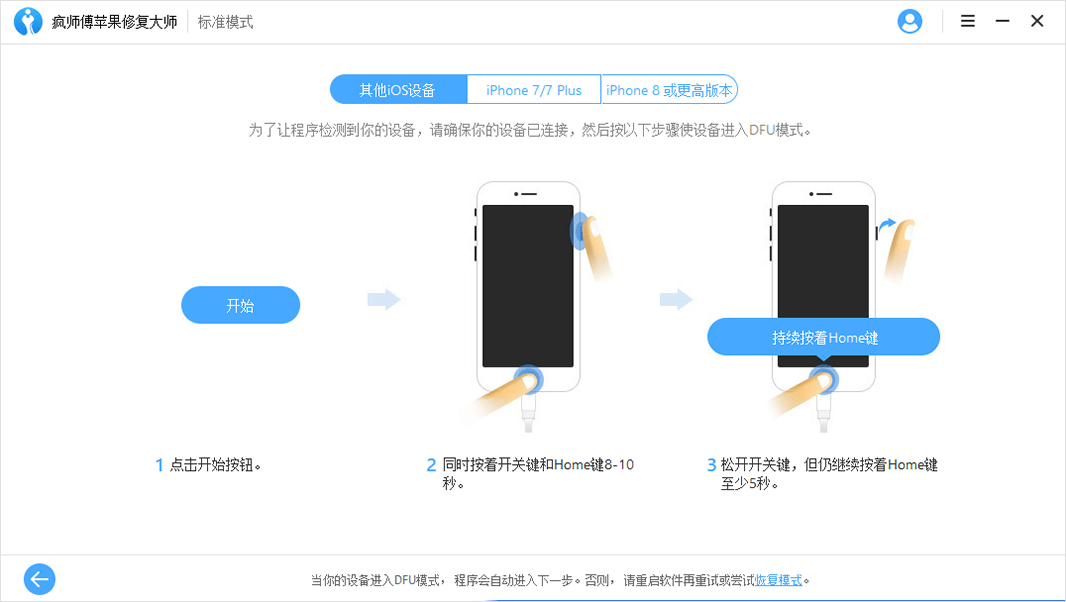
如果苹果设备未能进入DFU模式,可选择进入恢复模式,具体步骤如下。
如何使苹果设备进入恢复模式
长按开关键和Home键,即使看到Apple标志也不要松开,直到苹果设备上出现“连接iTunes”图标。
注意: iPhone 7/7Plus 和 iPhone 8/8 Plus/X 进入恢复模式的方法稍有不同,您可以点击软件界面,按照界面指示操作即可。
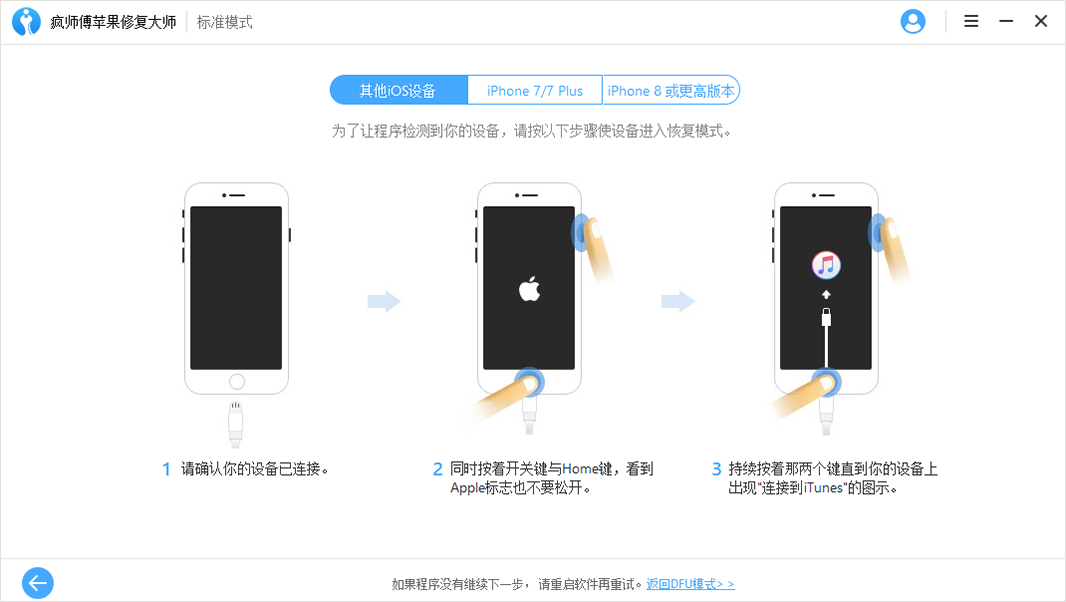
2、下载固件
当苹果设备成功进入DFU模式或恢复模式后,接下来是下载新的固件。
程序会自动检测苹果设备,并匹配下载适合的最新苹果版本。点击“下载”。
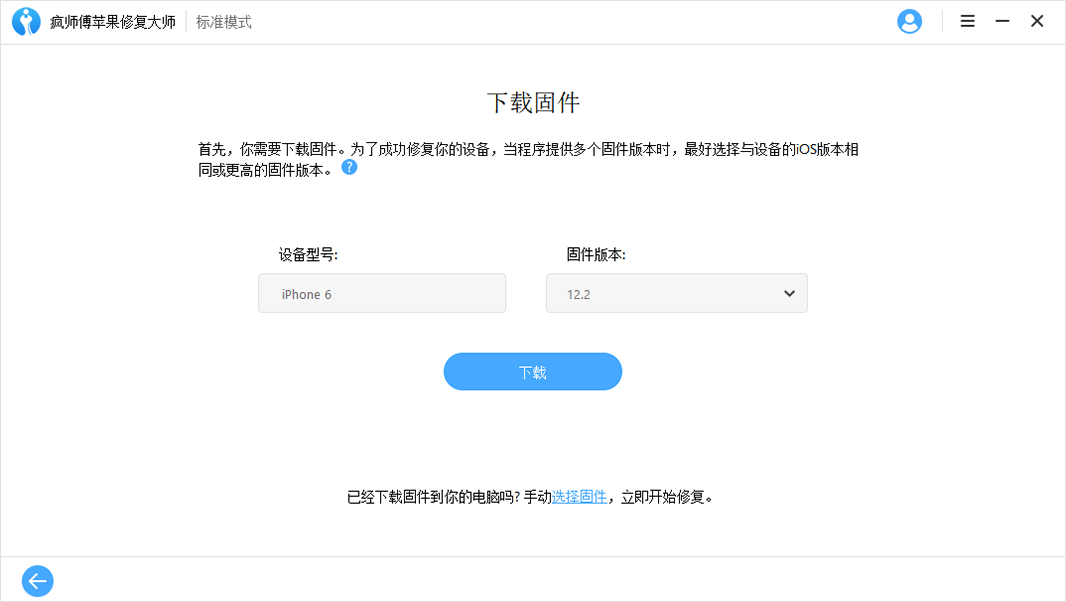
注意:如果程序检测不到苹果设备型号,请手动选择苹果设备型号,并下载固件。
3、修复苹果问题
固件下载后,点击“开始修复”验证固件,程序将自动开始修复苹果设备。
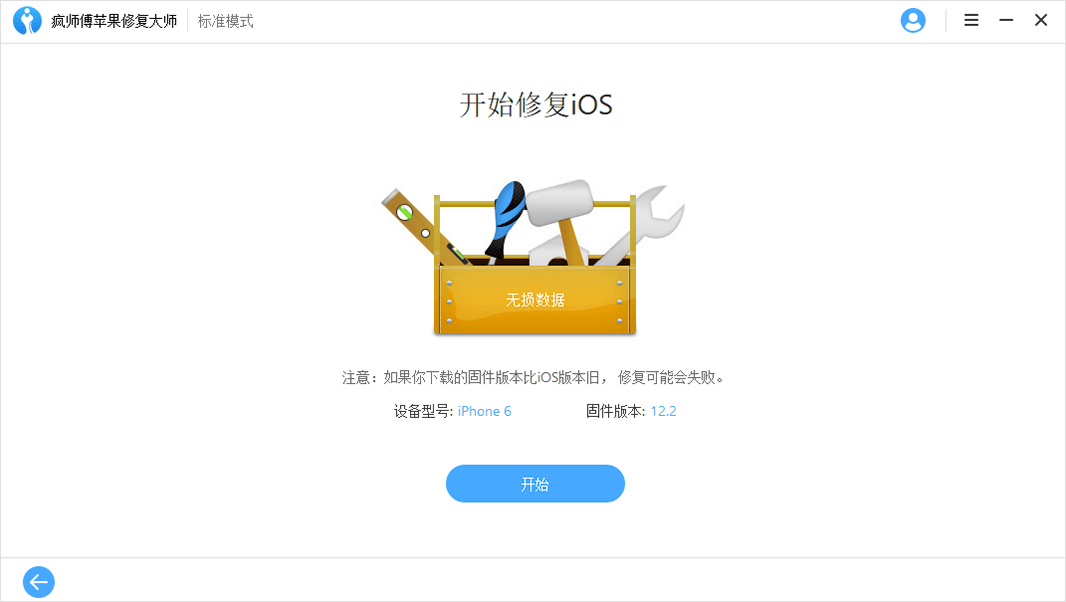
软件有三种不同修复模式,分别解决不同程度的苹果系统问题:
(1) 标准模式可解决多种苹果问题,如您的苹果设备卡在Apple标志,黑屏或白屏等。
(2)退出恢复模式可以修复卡在恢复模式下的苹果设备。
(3)高级模式,适用于修复标准模式下无法解决的问题,或忘记密码的情况下,帮助解锁苹果设备
以上方法便是教大家解除苹果手机停用的详细内容。学会这个方法完全不需要拿到维修部去维修,希望使用本教程能够帮助大家解决停用的问题,建议大家可以安装在自己的电脑尝试去操作。


